営業パイプラインを正しく維持する最善の方法のひとつは、コンタクトを手元に置き、適切にカタログ化し、他のワークフローと統合しておくことです。当社や私たちのチームエキスパートのヒントがあれば、この上なく簡単に操作できます!
monday.comをCRMとして使用する際のコンタクトの仕分け方法について細かくご説明します。詳しく見てみましょう!
コンタクトボードの作成
始めに、コンタクトボードを設定します。CRMテンプレートにあるボードを利用することも、一から自分で設定することも可能です。コンタクトボードには、 現在の顧客や潜在顧客と連絡を取り合うために必要なすべての情報を記録しておくことができます。
ゼロから始める場合は、まずEメール、電話番号、役職、会社名、所在地といったデータのカラムを作成します。次に、リードから収集した他のデータを含めるために、ボードを調整することができます。CRMとしてmondayを使用している場合、連絡先のアカウント用のコンタクトボードカラムと、後で連絡先に添付したい案件用のコネクトボードカラムを追加することもお勧めします。
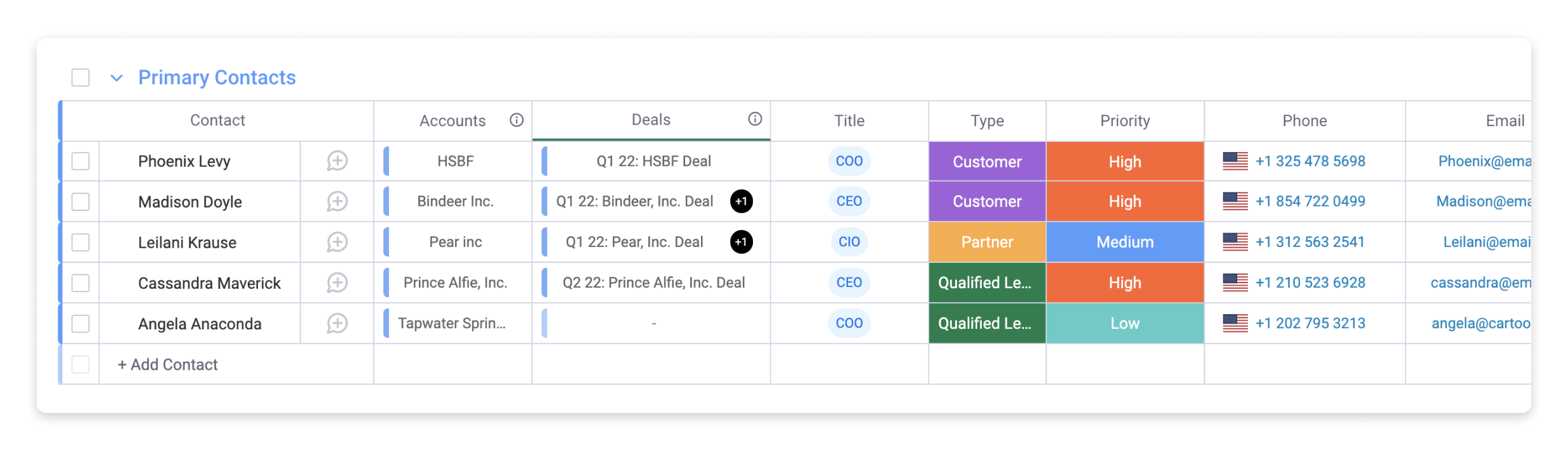
グループは、ボードの情報を特定のカテゴリーに分けることができる優れた方法です。この例では、CRMボードを3つのカテゴリーに分割しています:
- 新規‐トライアル版アカウントを開設したばかりで、まだ購入をしていないコンタクト
- アクティブ - アクティブな会員および有料会員
- 元 - 現在一緒に仕事をしていないコンタクト
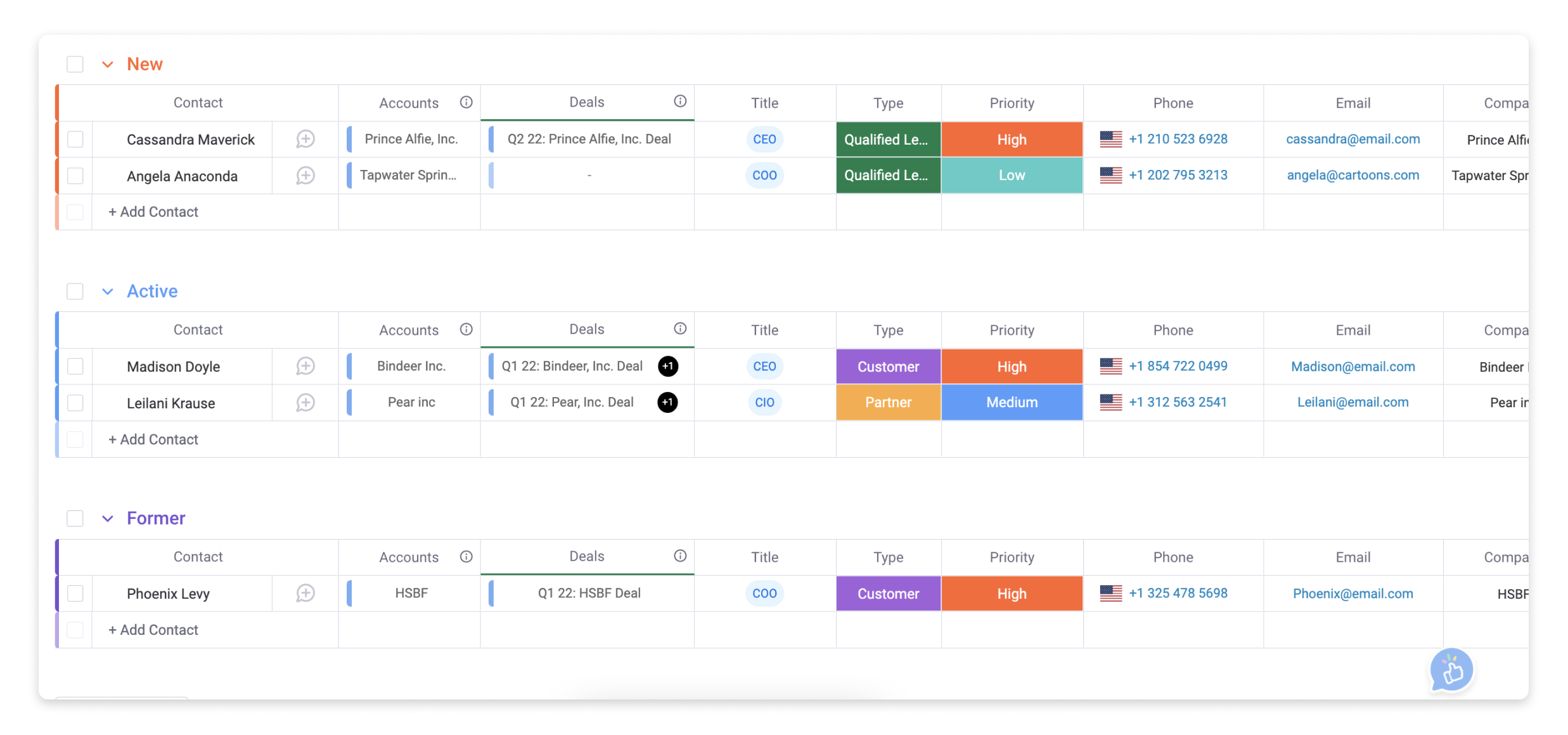
リードのインポート
リードボードもお持ちの方が多いでしょう。そうでない場合は、「monday.comでリードを管理」の記事を参考にして、いつでも作成することができます。連絡先はリードから直接来る可能性が高いので、リードボードとコンタクトボードは連携させる必要があります。
ボードの設定が完了したら、リードを追加またはインポートする必要があります。ここでは、リードの追加やインポートのためのお勧めの方法をご紹介します。
- タスク毎に手動で追加することができます。
- monday formを使って自動的に追加することができます。
- Facebook、Pipedrive、Hubspotなどのツールとの統合により、自動的に追加することができます。
- ExcelやGoogle Sheetsなどのツールからインポートすることができます。
リードのインポート方法については、「monday.comにリードをインポートする方法」の記事で詳しく解説しています。これは素晴らしいリソースです!
monday.comでリードを管理するためのいくつかのヒントは、「monday.comでリードを管理する」の記事でご覧いただけます。
コンタクトの作成
新しいリードがリードボードに登録されたら、コンタクトボードに簡単に追加できます。monday.comが提供するCRMテンプレートを使用する場合、リードボード内の「連絡先を作成する」カラムにある「連絡先に移動」ボタンをクリックするだけです。
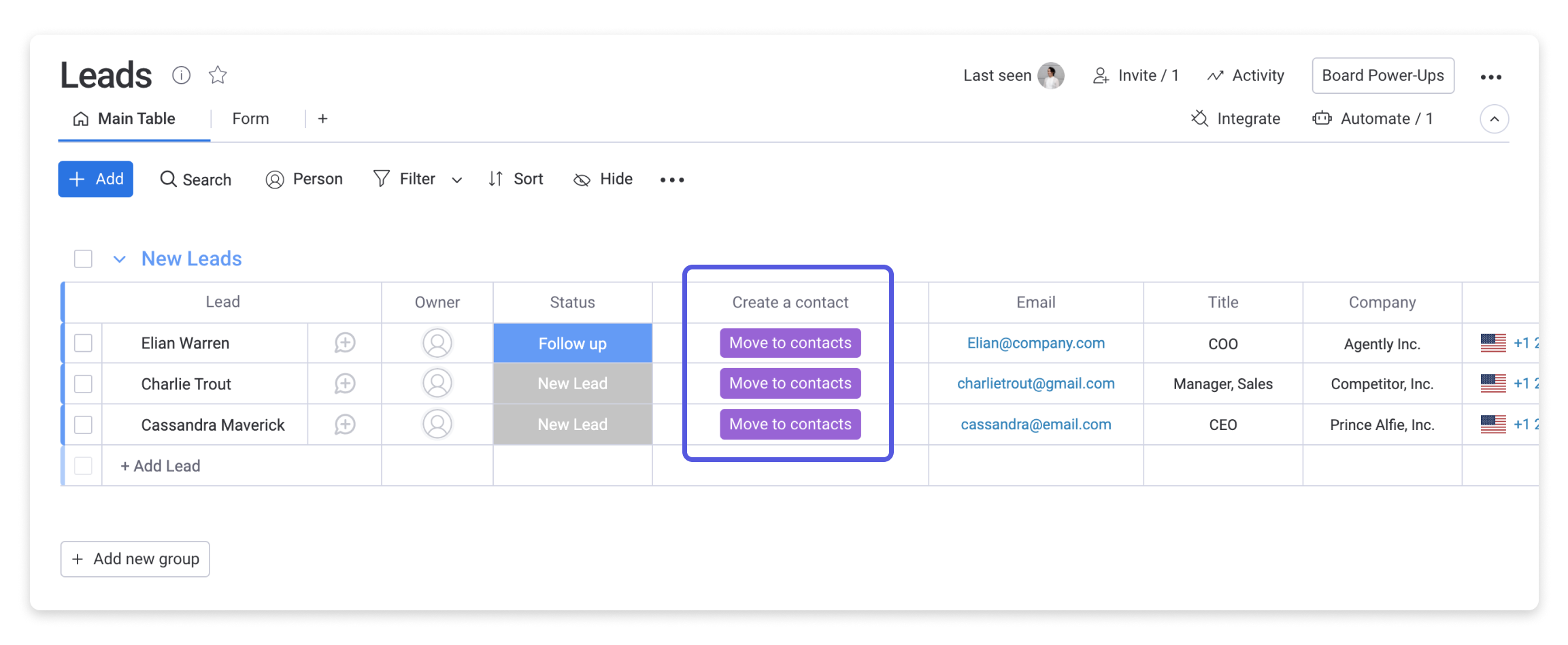
このボタンの動作や新規連絡先の作成場所を変更したい場合は、カラムのヘッダーの横にカーソルを置いて、3つの点のメニューをクリックしてください。「設定」を開き、「ボタンカラムのカスタマイズ」をクリックして変更します。ボタンがトリガーとなる自動化が表示されます。編集したい場合は、鉛筆をクリックします:
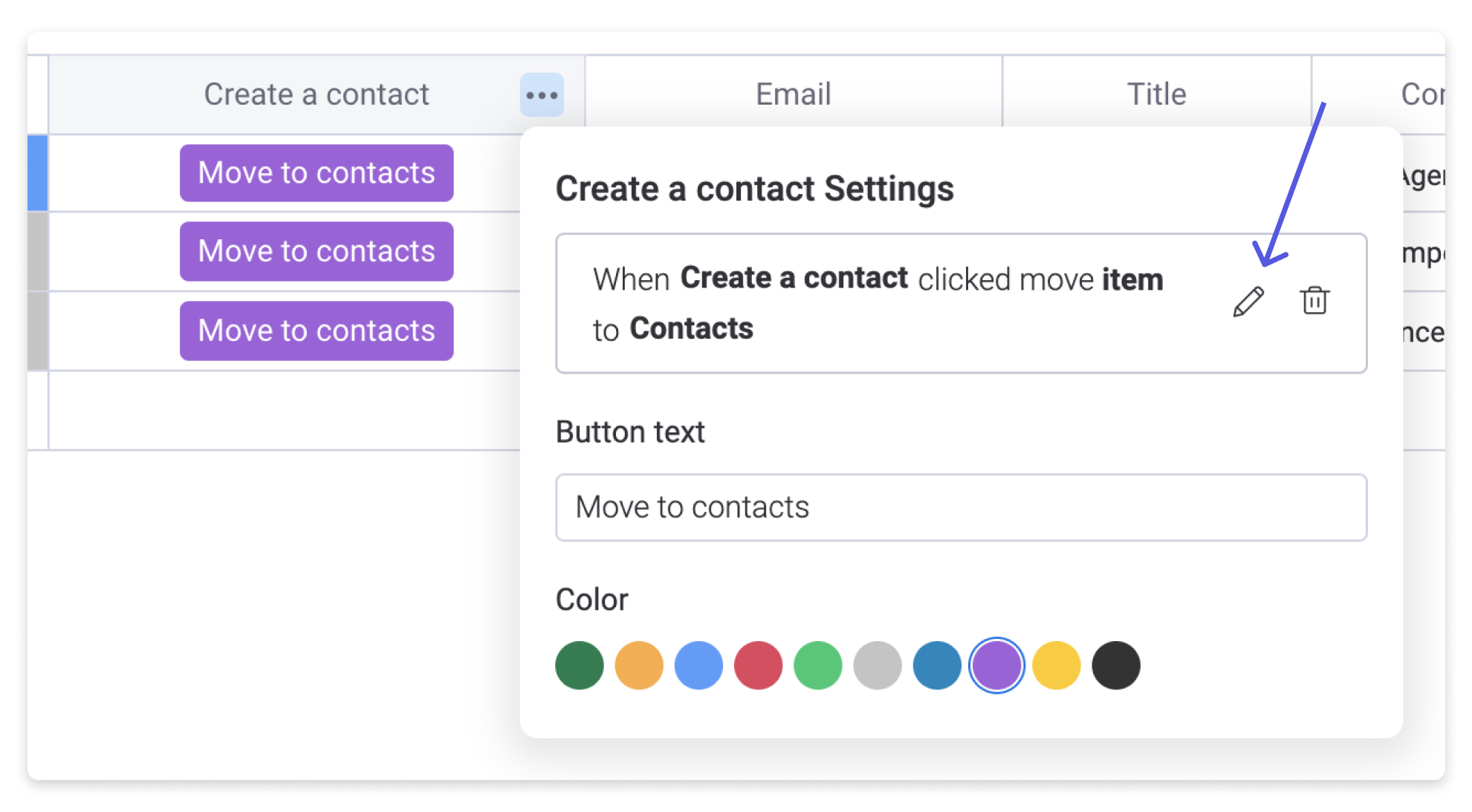
自動化が示すように、デフォルトでは、タスクはリードボードからコンタクトボードに移動されます。
アカウントに接続
新規連絡先を作成すると、コンタクトボードカラムにより、アカウントボード上の関連するアカウントにリンクさせることができます:
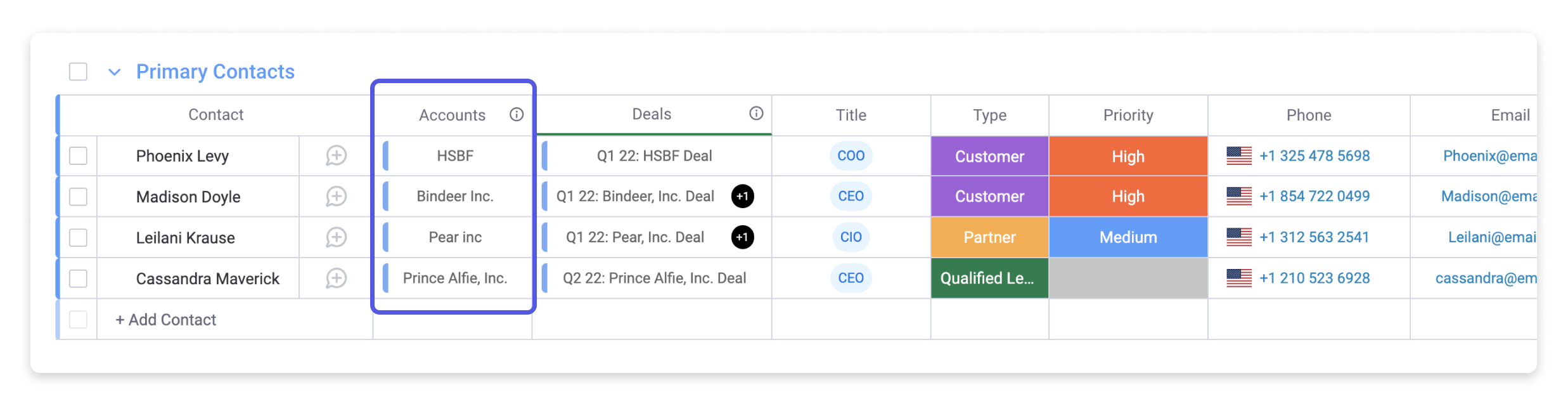
新規連絡先に関連するアカウントを選択するには、連絡先の名前の横にあるアカウントカラムのスペースをクリックします。すると、メニューが表示されますので、適切なアカウントを探すことができます。
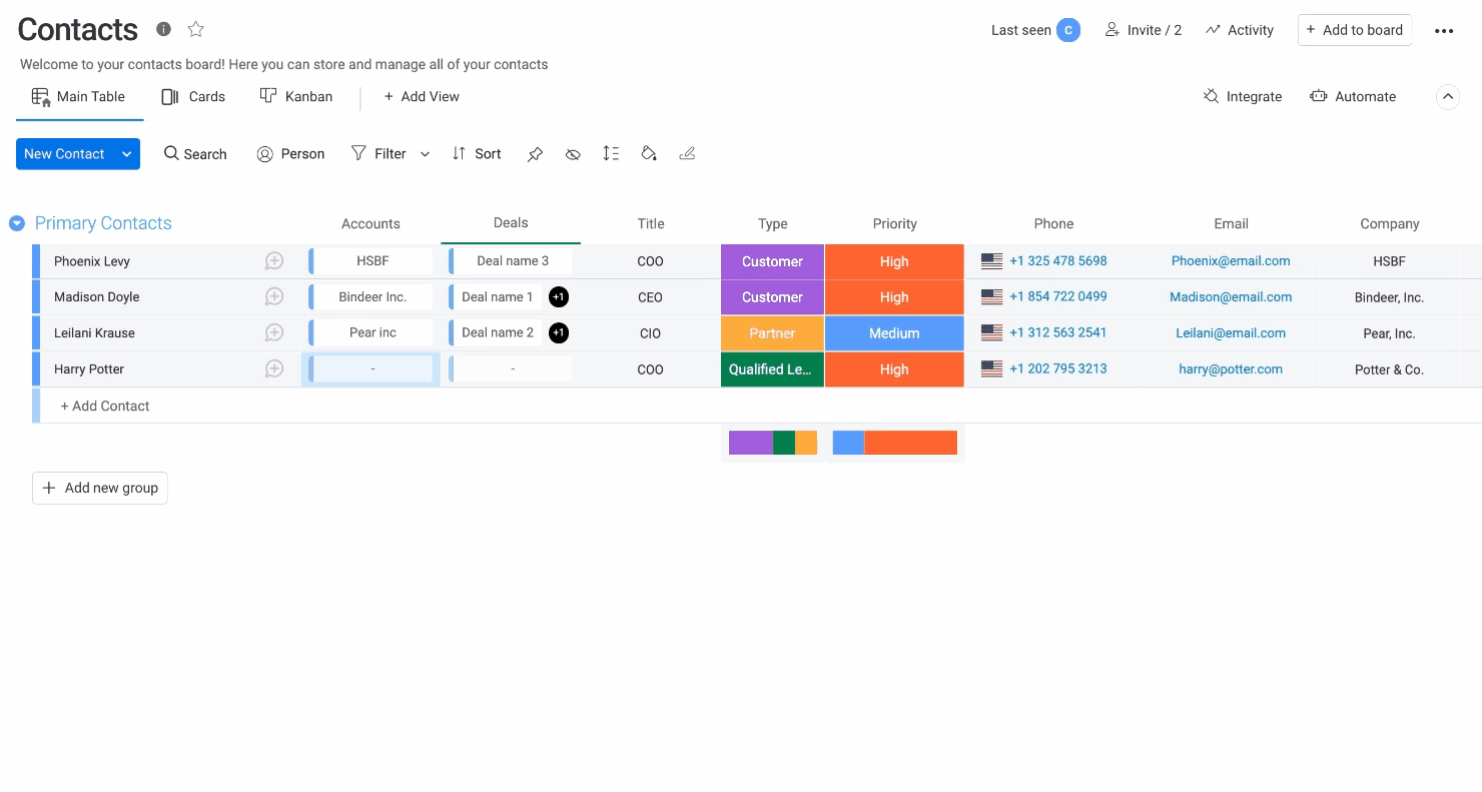
アカウントボードから、各企業に関連するコンタクトの数を確認することができます。
メールを送受信する
コンタクトとのより良いコミュニケーションには、Eメール&アクティビティアプリをご利用ください。このアプリで、あなたのチームは何百ものクライアントや顧客との関係をmonday.com内で管理することができます。メールの送受信、会議のメモ、イベントの記録など、さまざまなことができます。そして、そのすべてを1つのタイムラインで見ることができます。
コミュニケーションを一元管理することで、チームがすべてのやり取りについて詳細を追跡するのに費やす時間を節約できます。
コンタクトのアクティビティを追跡
顧客との関係はEメールだけではありません。Eメール&アクティビティアプリは、CRMのアクティビティも記録することができます。会議から電話まで、それぞれのやり取りを記録し、イベントの完全なタイムラインを一度に見ることができます。
作成された各アクティビティは、自動的にアクティビティボードに追加されます。すべてのアクティビティを1つのボードで管理することで、今後の予定を把握し、レポートを作成することができます。
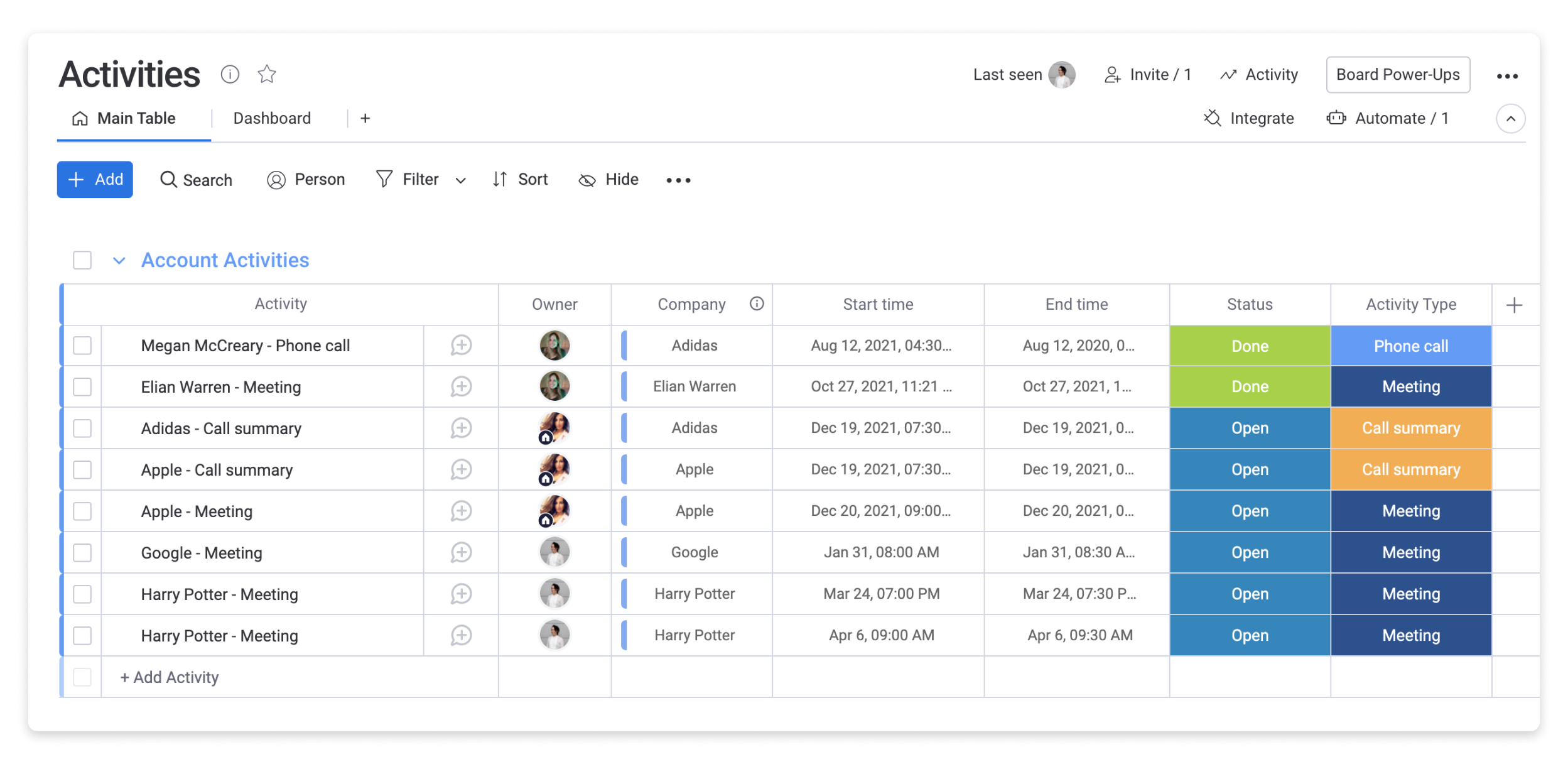
コンタクトデータの概要
monday.com は、お客様の作業環境をより快適にいたします。そこで、タスクカードを作りました。コンタクトをクリックすると、必要な情報が簡単に表示されます。
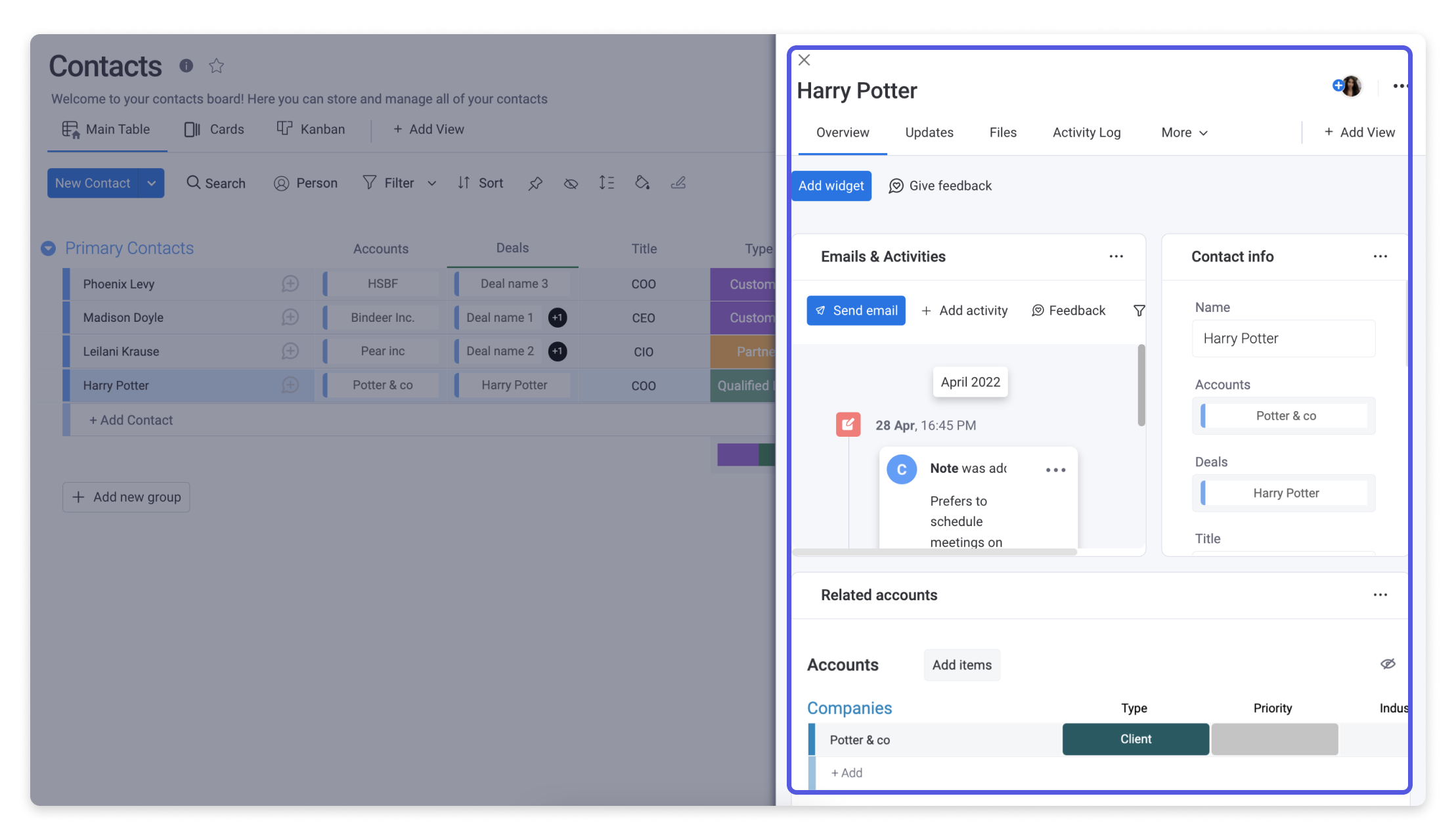
タスクカードには、 様々なウィジェットを組み合わせて、お客様のあらゆる情報を一度に確認できるようにしました。
- インフォメーションウィジェットは、ボード上のすべてのカラムを、消化しやすいカードで表示します。
- メール&アクティビティウィジェットを使えば、連絡事項、会議、メモをすべて管理することができます。
- コンタクトボードウィジェットを使えば、ボードやタブを切り替えることなく、カード上の他のボードのデータを表示することができます。
この上なく簡単に情報を管理することができます!タスクカードの設定についての詳細は、「タスクカード」の記事をご覧ください。
自動化を追加すること
当社のオートメーションは、ワークフローの自動化・効率化を可能にします。選択肢はほぼ無限にあり、常に増え続けています。自動化については、 「monday.comの自動化」に関する記事で詳しく紹介しています。
私たちからの提案ですが…自動化を追加して、通知を受け取れるようにしましょう!新規リードがボードに追加されるたびに、または新規コンタクトが作成されるたびに通知する自動化を作成することができます。
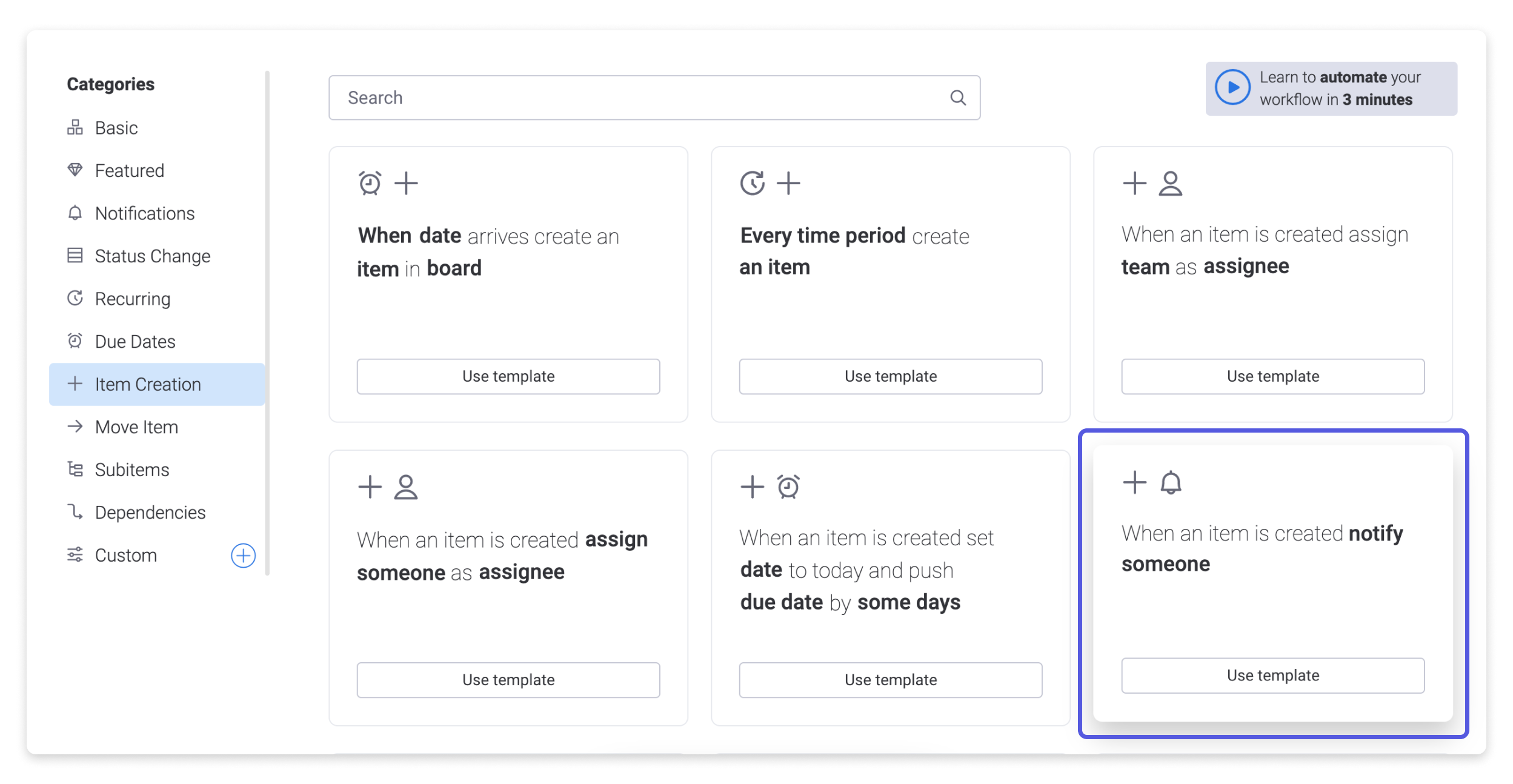
通知された新規リードは、営業担当者に割り当てたり、コンタクト掲示板に直接移動して管理することができます。
その他
リードキャプチャから取引完了時の請求書作成まで、すべてお任せください!monday sales CRMを使用して連絡先や顧客とどのように連携できるかについては、「monday sales CRMを使い始める」の記事をご覧ください。
ご不明な点がございましたら、こちらから担当チームにお問い合わせください。24時間年中無休でお答え致します。



コメント